
iTunes 정리
iTunes가 할 수 있는 모든 일에 대해 잠시 생각해 보십시오. iTunes는 수 기가바이트의 미디어, 라이브러리, 상점 및 내부 데이터베이스를 보관할 수 있는 저장소이며 사용자가 선택한 모든 데이터를 스트리밍하고 동기화해야 합니다.
때때로 퍼프가 떨어질 수 있다는 것은 놀라운 일이 아닙니다! 문제의 일부는 Apple이 놀라운 새 기능으로 iTunes를 로드하는 것을 좋아한다는 것입니다. 그 중 많은 기능은 사용자에게 필요하지 않습니다. 노래나 보기를 전환할 때 성능이 좋은 컴퓨터에서도 사용자가 긴 지연에 대해 불평하면서 상황은 더욱 악화되었습니다.
그렇다면 성능을 향상시키기 위해 무엇을 할 수 있습니까? 크롤링 속도가 느려지는 iTunes를 중지하는 가장 좋은 방법 중 하나는 스마트 재생 목록을 제어하는 것입니다. 여러 가지 방법으로 트랙을 조정하기 위해 수십 또는 수백 개를 만드는 것은 쉽지만, 특히 라이브 업데이트를 활성화하도록 선택한 경우에는 iTunes가 모든 트랙을 유지 관리하기 위해 더 열심히 노력해야 합니다.
이제 분명히 유용한 모든 스마트 재생 목록을 마음대로 삭제하고 싶지는 않지만 줄일 수 있다면 도움이 됩니다.
스크립팅 마법사 Doug Adams의 Smarts라는 스마트 재생 목록 관리 앱을 사용하면 스마트 재생 목록을 쉽게 저장, 편집, 내보내기 및 삭제할 수 있어 iTunes가 더 잘 작동합니다. 방법을 알아 보려면 계속 읽으십시오.
1. 라이브러리 캐시 재구축
iTunes가 느리게 열리는 경우 Option 키를 누른 상태에서 앱을 실행해 보십시오. 라이브러리 선택…을 클릭하고 기존 iTunes 폴더를 선택하고 속도가 빨라지는지 확인합니다.
2. 천재 비활성화
이것은 영리한 기능일 수 있지만 재생 목록을 수백만 명의 다른 iTunes 사용자와 비교해야 하는 필요성으로 인해 Genius는 진정한 리소스 돼지입니다. Store 메뉴에서 비활성화 상태로 유지되는지 확인하십시오.
3. 홈 공유 끄기
이것은 또 다른 리소스를 많이 사용하므로 나머지 네트워크에 대한 서버로 iTunes를 실행하지 않는 한 iTunes > 환경 설정 > 공유에서 비활성화하십시오.
4. iTunes Store 길들이기
기본 설정 > 스토어로 이동하여 '광고 추적 제한'을 제외한 모든 항목을 선택 취소합니다. 이렇게 하면 동기화 작업 속도가 크게 향상될 수 있습니다.
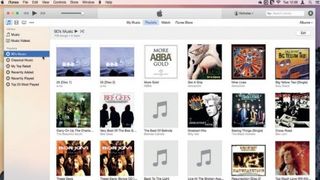
1. 스마트 플레이리스트 관리
스마트 재생 목록은 iTunes 보관함에서 음악을 관리하는 좋은 방법입니다. 그러나 그것들을 관리하는 것은 까다로울 수 있습니다. 특히 너무 많아서 iTunes를 크롤링하도록 강요하는 경우 특히 그렇습니다. Smarts가 들어오는 곳입니다.
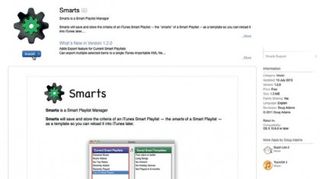
2. Smarts 설치
Smarts는 iTunes AppleScripts 의 개발자인 Doug Adams의 무료 iTunes Smart Playlist 관리자입니다 . Smarts 자체는 App Store에서 다운로드해야 하므로 Apple 메뉴에서 Smarts로 이동하여 'Smarts'를 검색하십시오. 첫 번째 항목이어야 합니다.
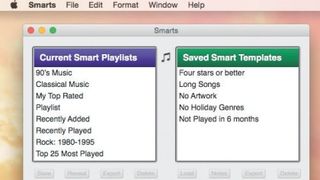
3. 재생 목록 비교
Smarts를 열고 필요한 경우 iTunes 미디어 폴더를 확인합니다. 창에 두 개의 목록이 표시됩니다. 왼쪽에는 iTunes에 있는 스마트 재생 목록이 있습니다. 오른쪽에는 백업 또는 복원에 사용할 수 있도록 iTunes 외부에 저장되는 저장된 스마트 재생 목록 템플릿이 있습니다.
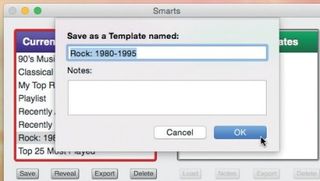
4. 재생 목록 저장
스마트 재생 목록을 삭제하기 전에 백업하는 것이 좋습니다. Smarts의 왼쪽 패널에서 하나를 강조 표시한 다음 저장을 클릭합니다. 원하는 경우 이름을 바꾸고 필요한 경우 나중에 식별하는 데 도움이 되는 메모를 추가한 다음 확인을 누릅니다.
유지하려는 모든 스마트 재생 목록에 대해 이 작업을 수행하십시오.
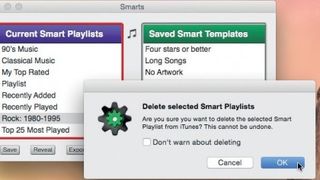
5. 재생 목록 삭제
이제 iTunes에서 원하지 않는 스마트 재생 목록을 제거할 수 있으므로 나중에 복원할 수 있다는 사실을 알고 안심할 수 있습니다. Smarts의 왼쪽 패널에서 이 작업을 수행하려면 재생 목록을 강조 표시하고 삭제를 클릭한 다음 확인을 클릭하여 결정을 확인합니다.
완료될 때까지 원치 않는 각 재생 목록에 대해 반복합니다.
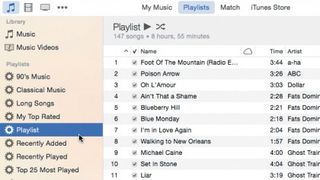
6. 아이튠즈 최적화
재생 목록 사이드바가 곧 훨씬 덜 복잡해집니다. 또한 iTunes가 시작될 때마다 모든 스마트 재생 목록을 업데이트할 필요가 없기 때문에 iTunes를 시작할 때마다 속도가 향상되었음을 알 수 있습니다.
마음이 바뀌면 스마트 재생 목록을 복원하는 것은 간단합니다…
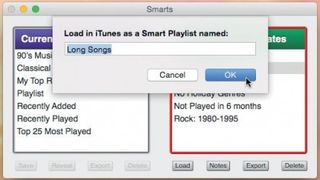
7. 재생 목록 복원
저장된 스마트 재생 목록은 저장된 스마트 템플릿 창에 남아 있습니다. 여기에서 복원할 수 있습니다. 로드 버튼을 클릭하고 필요한 경우 재생 목록의 이름을 바꾼 다음 확인을 클릭합니다.
이제 iTunes가 자동으로 시작되므로 Smarts가 복원된 재생 목록으로 데이터베이스를 업데이트하는 동안 기다리십시오.
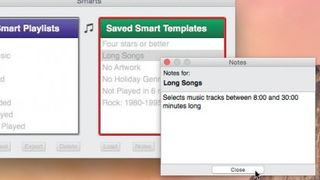
8. 템플릿 목록 관리
저장된 템플릿에 메모를 편집(또는 추가)할 수도 있습니다. 템플릿을 강조 표시하고 메모를 클릭하여 검토하거나 변경합니다. 내보내기를 클릭하여 Smart Playlist를 다른 iTunes 복사본으로 수동으로 가져올 수 있는 XML 파일로 내보내거나 삭제를 클릭하여 영구적으로 제거합니다.
- 이 기사를 즐겼습니까? MacFormat 내에서 Apple 장치를 최대한 활용하는 방법에 대한 더 많은 자습서, 가이드 및 팁을 얻으십시오. 지금 당사 샘플러의 독점 제안을 활용하십시오.